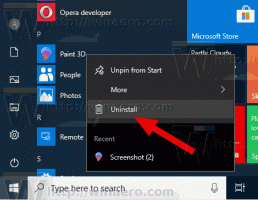Πώς να καρφιτσώσετε σύγχρονες εφαρμογές (Metro) στη γραμμή εργασιών
Ένα από τα πιο αναμενόμενα και ιδιαίτερα επιθυμητά χαρακτηριστικά που λείπει από τα Windows 8 είναι η δυνατότητα καρφιτσώματος σύγχρονων (Metro) εφαρμογών στη γραμμή εργασιών. Η Microsoft δεν το έκανε αυτό εφικτό από το κουτί. Έχουν γραφτεί μερικά άρθρα από διάφορους ιστότοπους που καλύπτουν πώς να το κάνετε αυτό, αλλά ασχολούνται μόνο με τις ενσωματωμένες σύγχρονες εφαρμογές. Η μέθοδος δεν λειτούργησε πρόσθετος Εφαρμογές εγκατεστημένες στο κατάστημα. Δείτε πώς μπορείτε να το κάνετε εύκολα με τη βοήθεια ενός δωρεάν εργαλείου τρίτων, που ονομάζεται OblyTile. Το OblyTile είναι ένα μικρό εργαλείο που σας επιτρέπει να κάνετε δύο πράγματα:
- Το OblyTile σάς επιτρέπει να καρφιτσώσετε μια συντόμευση σε οτιδήποτε θέλετε στην οθόνη Έναρξης με μια προσαρμοσμένη εικόνα της επιλογής σας. Ακόμη και οι εφαρμογές επιφάνειας εργασίας μπορούν να έχουν μια προσαρμοσμένη στατική εικόνα πλακιδίων αντί για ένα απλό εικονίδιο.
- Το OblyTile περιλαμβάνει ένα πρόγραμμα εκκίνησης που σας επιτρέπει να εκκινείτε σύγχρονες (Metro) εφαρμογές από οπουδήποτε στην επιφάνεια εργασίας. Οι σύγχρονες εφαρμογές (Metro) έχουν ένα AppID, που είναι αποθηκευμένο στη συντόμευση (η έννοια του AppID εισήχθη στα Windows 7). Το OblyTile σάς επιτρέπει να δημιουργήσετε μια συντόμευση σε μια σύγχρονη εφαρμογή στην επιφάνεια εργασίας σας, την οποία μπορείτε να μετακινήσετε ή να καρφιτσώσετε οπουδήποτε, όπως στη γραμμή εργασιών ή μέσα στο αγαπημένο σας μενού "Έναρξη".
Διαφήμιση
1. Κατεβάστε και εκτελέστε το OblyTile από το φόρουμ προγραμματιστών XDA
2. Κάντε κλικ στο κουμπί 'Open Tile Manager' στην επάνω δεξιά γωνία του.
3. Στην ενότητα "Διαχειριστής", κάντε κλικ στο κουμπί "Δημιουργία συντομεύσεων για εφαρμογές Windows" (το κουμπί με το λογότυπο των Windows).

4. Επιλέξτε την εφαρμογή για την οποία θέλετε να δημιουργήσετε μια συντόμευση στην επιφάνεια εργασίας και κάντε κλικ στο κουμπί παρακάτω που ονομάζεται "Δημιουργία συντόμευσης για την επιλεγμένη εφαρμογή"
5. Η συντόμευση θα δημιουργηθεί στην επιφάνεια εργασίας. Δώστε του ένα εικονίδιο της επιλογής σας κάνοντας δεξί κλικ, Ιδιότητες -> Αλλαγή εικονιδίου.
6. Τώρα κάντε δεξί κλικ στη συντόμευση και κάντε κλικ στο «Καρφίτσωμα στη γραμμή εργασιών».
Αυτό είναι. Έχετε τις εφαρμογές Metro με δυνατότητα εκκίνησης απευθείας από τη γραμμή εργασιών.
Σημείωση: Οι 4 εφαρμογές, Mail, Messaging, Calendar και People αντιπροσωπεύονται από το μεμονωμένο στοιχείο "microsoft.windowscommunicationsapps", οπότε εάν θέλετε να καρφιτσώσετε μια συντόμευση σε κάποια από αυτές, απλώς δημιουργήστε μια συντόμευση για αυτήν και, στη συνέχεια, αλλάξτε το τέλος της συντόμευσης στόχου ως ακολουθεί:
Mail: ..microsoft.windowscommunicationsapps_8wekyb3d8bbwe! Microsoft. WindowsLive.Ταχυδρομείο
Ημερολόγιο: ..microsoft.windowscommunicationsapps_8wekyb3d8bbwe! Microsoft. WindowsLive.Ημερολόγιο
Μηνύματα: ..microsoft.windowscommunicationsapps_8wekyb3d8bbwe! Microsoft. WindowsLive.Κουβέντα
Άνθρωποι: ..microsoft.windowscommunicationsapps_8wekyb3d8bbwe! Microsoft. WindowsLive.Ανθρωποι